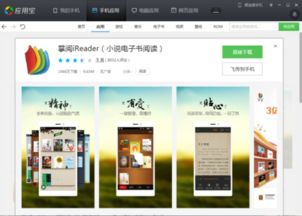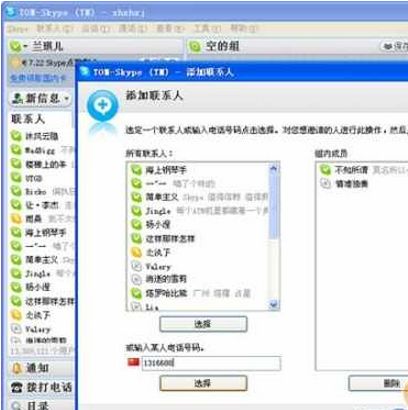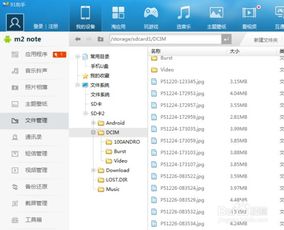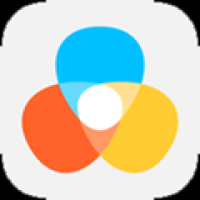怎么远程控制安卓系统,安卓系统远程控制全攻略
时间:2025-02-08 来源:网络 人气:
你是不是也和我一样,有时候想远程操控一下安卓手机,但就是不知道怎么下手?别急,今天我就来给你详细讲解怎么轻松远程控制安卓系统,让你在指尖就能掌控千里之外的设备!
一、选择合适的远程控制软件

首先,你得选一款合适的远程控制软件。市面上有很多选择,比如ToDesk、AirDroid、TeamViewer等。这里我推荐ToDesk,因为它不仅功能全面,而且速度超快,几乎无延迟,操作起来也超级简单。
二、安装并设置ToDesk
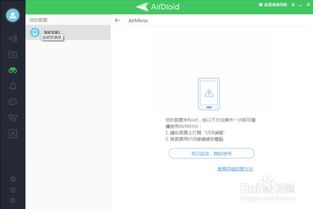
1. 在你的电脑和安卓设备上,都下载并安装最新版的ToDesk。
2. 打开安卓设备上的ToDesk,点击“允许远程本设备”的按钮,选择控制模式。
3. 接下来,依次勾选弹出的对应权限,特别是录屏权限,一定要确认开启。
4. 开启成功后,你会看到权限已勾选,然后开启辅助功能权限。
5. 当需要跳转到手机系统设置时,记得点击打开,允许ToDesk使用权限。
6. 开启成功后,会提示安全信息,点击“我已知晓”,这时就会成功显示出专属设备代码和连接密码。
三、开始远程控制
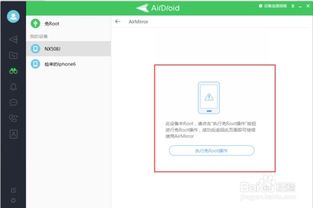
1. 在电脑端打开ToDesk,输入安卓设备的代码和密码,连接成功后,你就可以开始远程控制了。
2. 你可以像操作自己的手机一样,在电脑上滑动屏幕、点击按钮,完全掌控安卓设备。
四、注意事项
1. 如果被控手机打开其他需要使用录屏权限的app时,权限会有冲突,远程会断开没有画面。这时,你只需要重新打开app即可。
2. 确保你的网络连接稳定,否则远程控制可能会出现卡顿。
五、其他远程控制方法
除了ToDesk,还有一些其他方法可以远程控制安卓系统:
1. AirDroid:这款软件不仅可以远程控制安卓设备,还可以无线传输文件,非常方便。
2. TeamViewer:这款软件功能强大,支持屏幕共享、文件传输、实时音频和视频等功能。
3. AnyDesk:这款软件提供低延迟连接,即使在较慢的互联网连接上也能提供高质量的显示。
六、
远程控制安卓系统其实并不难,只要选择合适的软件,按照步骤操作,你就可以轻松掌控千里之外的设备。无论是帮助家人朋友解决问题,还是远程办公,远程控制安卓系统都能为你带来便利。快来试试吧,相信你一定会爱上这种操控感!
相关推荐
教程资讯
教程资讯排行